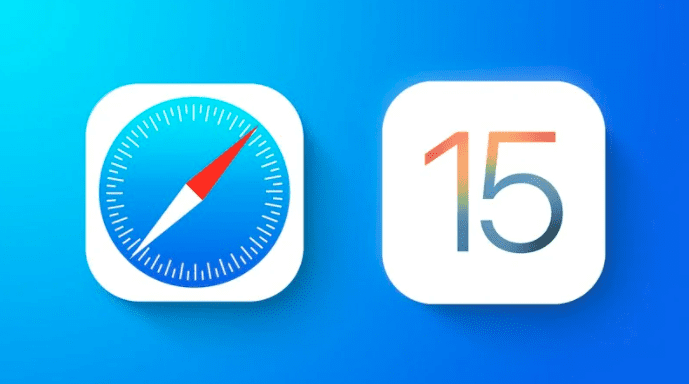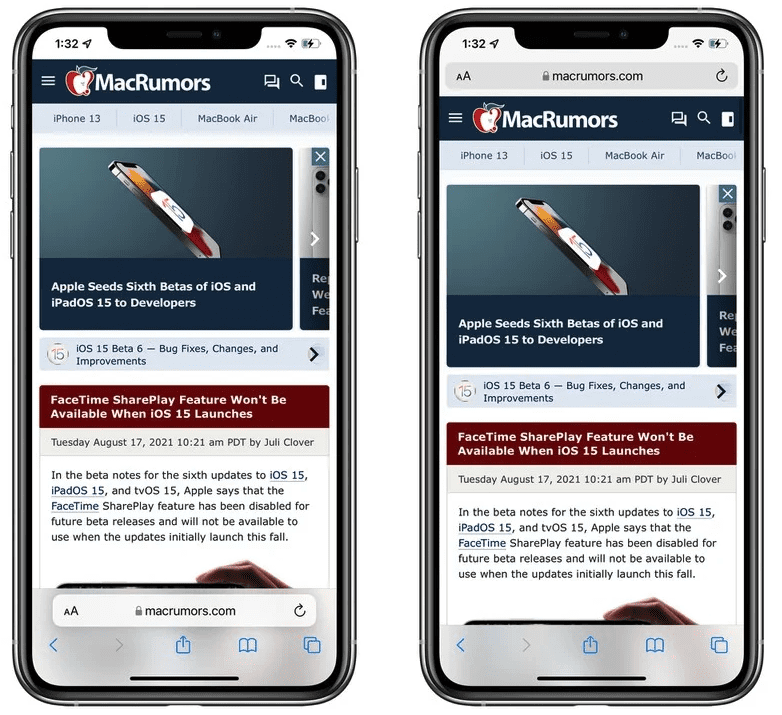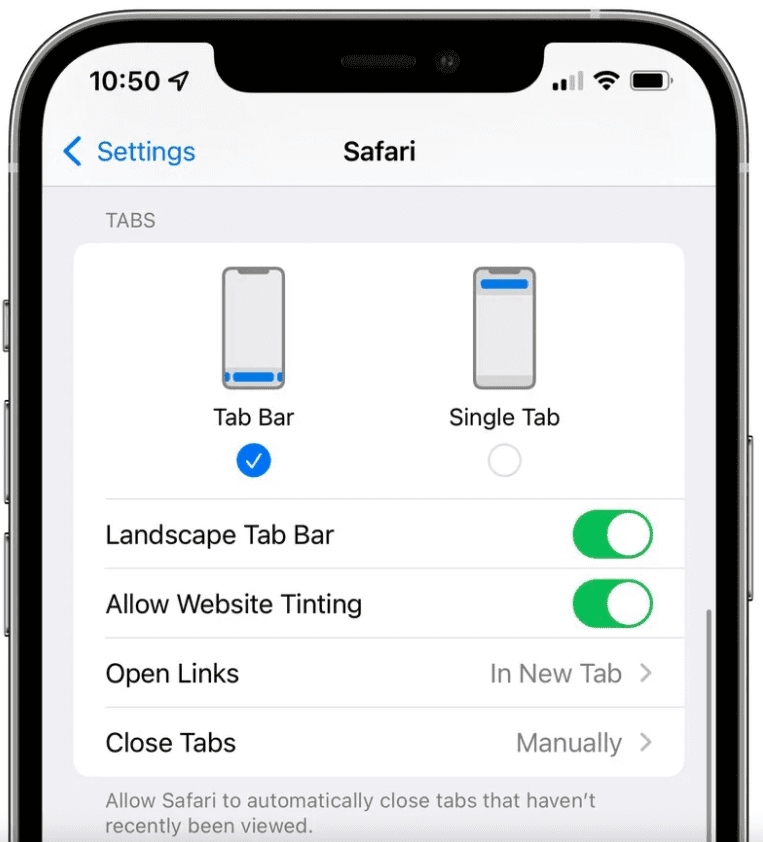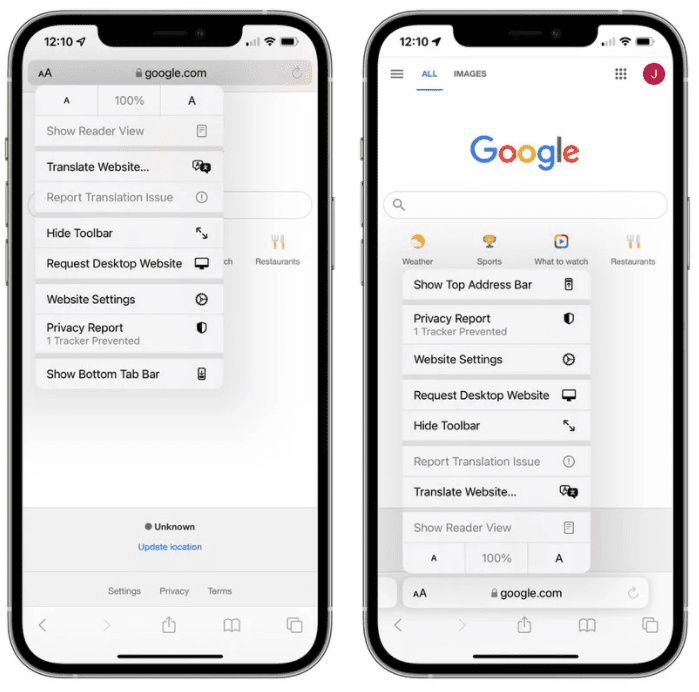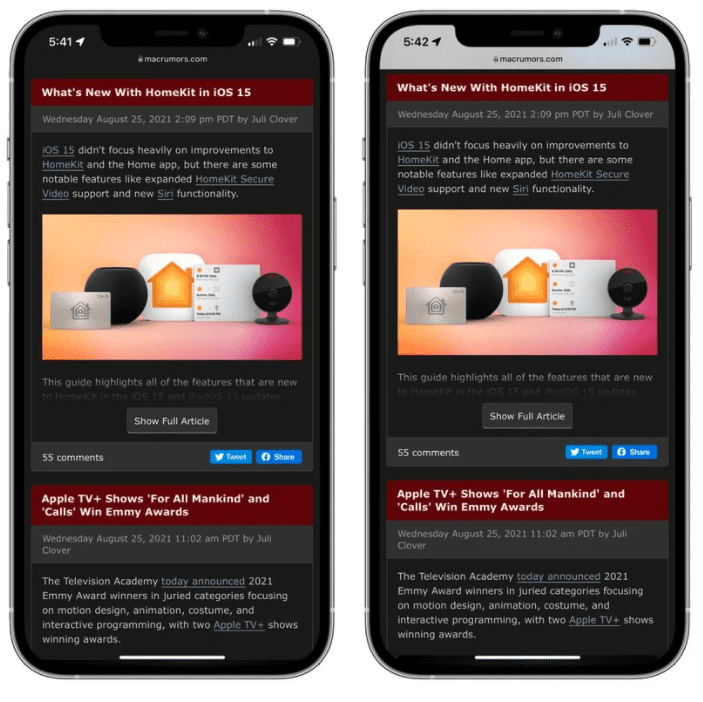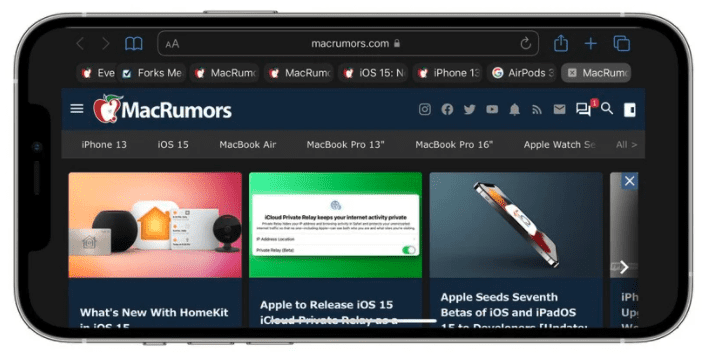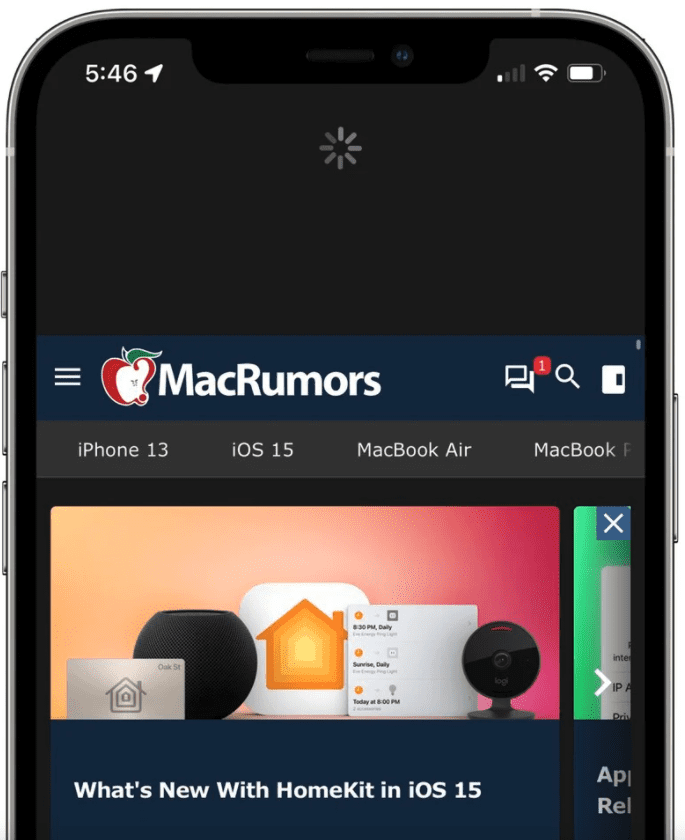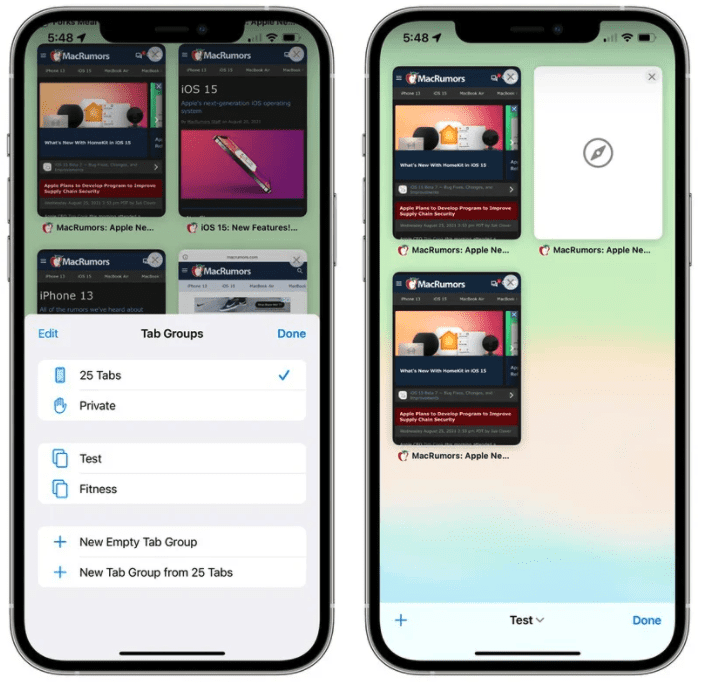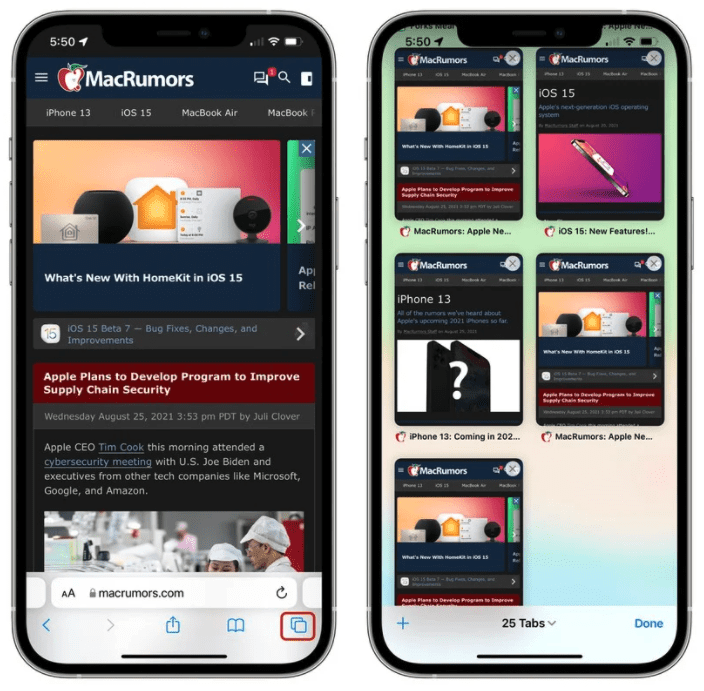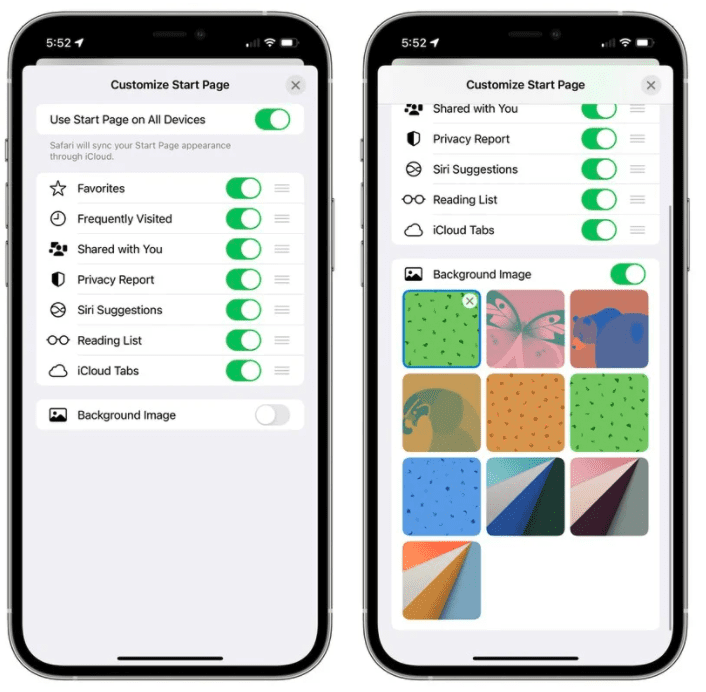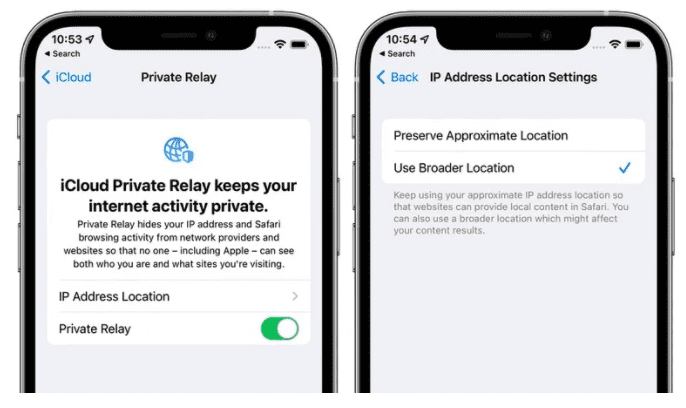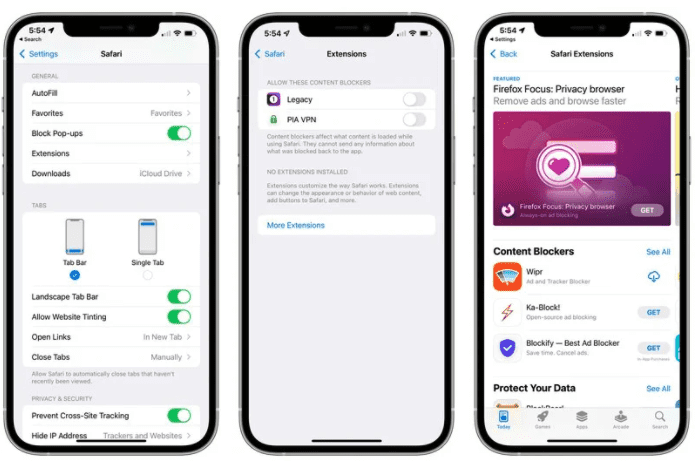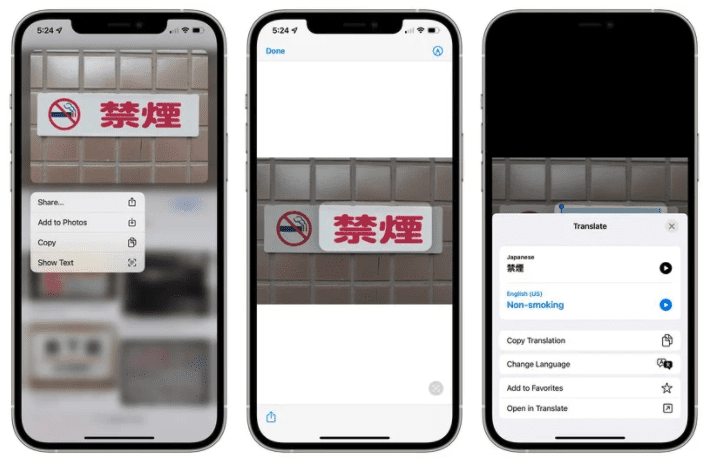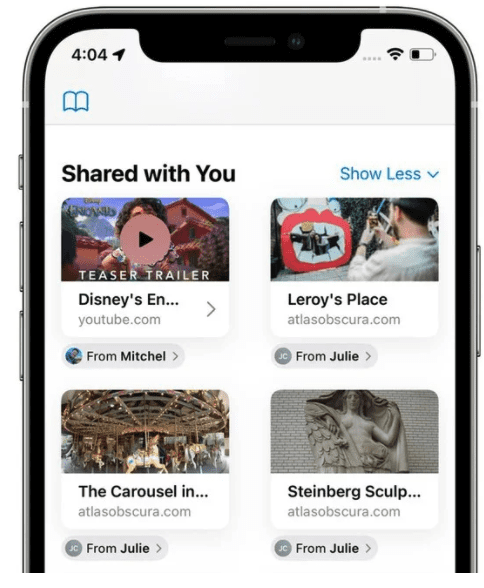- Что такое альбомная панель вкладок в Safari?
- Что такое горизонтальная панель вкладок в Safari на iOS 15?
- Как включить горизонтальную панель вкладок в Safari
- Как использовать горизонтальную панель вкладок в Safari
- Обзор Safari iOS 15: вкладки, расширения, панель поиска и другие изменения
- Изменения в дизайне
- Тонирование сайта
- Панель вкладок альбомной ориентации
- Потяните, чтобы обновить
- Группы вкладок
- Вкладка Обзорная сетка
- Настраиваемая стартовая страница
- Улучшения интеллектуального отслеживания
- Обновление HTTPS
- ICloud Private Relay
- Веб-расширения Safari iOS 15
- Live Text
- Поделились с вами
Что такое альбомная панель вкладок в Safari?
Прошло много времени с тех пор, как iOS 15 впервые была выпущена для широкой публики. Среди множества изменений, собственный браузер Apple Safari был полностью переработан с точки зрения пользовательского интерфейса, который не только приятен для глаз, но и является функциональным. В основе всех этих изменений — новая панель вкладок Safari — новая адресная строка, которая появляется в нижней части стартовой страницы и веб-страниц, и это единственная функция, которая делает многозадачность одной рукой проще, чем когда-либо.
Что бы вы ни делали, панель вкладок пригодится в любой ситуации, будь то переключение между вкладками, открытие обзора вкладок, доступ к настройкам веб-сайта, переключение режима чтения и т. Д. Новая панель вкладок одинаково полезна, когда вы используете свой iPhone в ландшафтном режиме, и Apple добавила некоторые дополнительные функции, если вы тот, кто использует свой iPhone в горизонтальной компоновке. В этом посте мы поможем объяснить, что такое горизонтальная панель вкладок, как вы можете включить ее на iOS 15 и как использовать на своем телефоне.
Что такое горизонтальная панель вкладок в Safari на iOS 15?
Как правило, когда вы используете приложение Safari для просмотра веб-сайтов на iOS 15 в альбомном режиме, вас приветствует панель вкладок в верхней части панели запуска или загруженного веб-сайта. Во многих отношениях эта панель вкладок будет напоминать панель вкладок, которая появляется, когда вы держите iPhone вертикально. Единственное отличие состоит в том, что вместо двух полосок внизу панель вкладок в альбомном режиме будет занимать одну полосу вверху, заполненную адресной строкой и значками для перехода назад / вперед, закладок, общего доступа, новой вкладки и вкладки. обзор.
Safari without Landscape Tab Bar
» data-medium-file=»https://cdn.nerdschalk.com/wp-content/uploads/2021/11/landscape-tab-bar-ios-15-19-a.png» data-large-file=»https://cdn.nerdschalk.com/wp-content/uploads/2021/11/landscape-tab-bar-ios-15-19-a-550×254.png» svg+xml;charset=utf-8,%3Csvg%20xmlns%3D’http%3A%2F%2Fwww.w3.org%2F2000%2Fsvg’%20viewBox%3D’0%200%201082%20500’%2F%3E» alt=»» width=»1082″ height=»500″ data-full=»https://cdn.nerdschalk.com/wp-content/uploads/2021/11/landscape-tab-bar-ios-15-19-a.png» data-full-size=»1082×500″ loading=»lazy» data-origin-src=»https://cdn.nerdschalk.com/wp-content/uploads/2021/11/landscape-tab-bar-ios-15-19-a.png»>Safari без панели вкладок с альбомной ориентацией
Однако iOS 15 предлагает совершенно новую опцию, названную «Пейзажная панель вкладок», которую вы можете включить, чтобы расширить однослойную панель вкладок на два уровня. Добавлен новый слой для проверки того, какие вкладки открыты, и для быстрого переключения между ними. Этот второй слой в верхней части экрана очень похож на приложение Safari на Mac, показывая все различные открытые вкладки, логотипы веб-сайтов, чтобы легко различать веб-страницы, и выделенные вкладки, чтобы увидеть, какая вкладка в данный момент активна.
Safari with Landscape Tab Bar
» data-medium-file=»https://cdn.nerdschalk.com/wp-content/uploads/2021/11/landscape-tab-bar-ios-15-15-a.png» data-large-file=»https://cdn.nerdschalk.com/wp-content/uploads/2021/11/landscape-tab-bar-ios-15-15-a-550×254.png» svg+xml;charset=utf-8,%3Csvg%20xmlns%3D’http%3A%2F%2Fwww.w3.org%2F2000%2Fsvg’%20viewBox%3D’0%200%201082%20500’%2F%3E» alt=»» width=»1082″ height=»500″ data-full=»https://cdn.nerdschalk.com/wp-content/uploads/2021/11/landscape-tab-bar-ios-15-15-a.png» data-full-size=»1082×500″ loading=»lazy» data-origin-src=»https://cdn.nerdschalk.com/wp-content/uploads/2021/11/landscape-tab-bar-ios-15-15-a.png»>Safari с горизонтальной панелью вкладок
Как и в macOS, панель вкладок в альбомной ориентации позволяет вам переупорядочивать вкладки, которые открываются с помощью функции перетаскивания, обеспечивая тем самым беспроблемную работу на обеих платформах для пользователей, у которых есть как iPhone, так и Mac.
Как включить горизонтальную панель вкладок в Safari
Новая панель вкладок в альбомной ориентации является эксклюзивной для приложения Safari на iOS 15. Поэтому, если вы используете более старую версию iOS на своем iPhone, обязательно обновите ее программное обеспечение, выбрав «Настройки»> «Основные»> «Обновление программного обеспечения». Если вы в настоящее время работаете на iOS 15, вы можете использовать функцию альбомной панели вкладок после ее включения, сначала перейдя в «Настройки»> «Safari».
В настройках Safari прокрутите вниз и включите переключатель «Панель вкладок в альбомной ориентации».
Это должно включить новый пользовательский интерфейс панели вкладок в альбомной ориентации в приложении Safari на iOS 15.
Как использовать горизонтальную панель вкладок в Safari
После того, как вы включили опцию альбомной панели вкладок в приложении « Настройки », вы можете начать использовать ее в Safari, но перед этим вам необходимо отключить блокировку книжной ориентации (опция, которая не позволяет вашему устройству автоматически поворачивать экран) на ваш iPhone. Для этого проведите пальцем вниз от правого верхнего угла экрана, чтобы запустить Центр управления. Внутри Центра управления проверьте, включена ли блокировка книжной ориентации (обозначена значком замка с круговой стрелкой вокруг него), и нажмите на нее, чтобы отключить.
Когда блокировка портретной ориентации отключена, вы можете открыть приложение Safari и повернуть iPhone, чтобы удерживать его горизонтально. Когда вы это сделаете, в новом ландшафтном режиме Safari появится адресная строка вверху и новая панель вкладок с альбомной ориентацией прямо под ней.
Как и в macOS, вы можете увидеть все вкладки, которые в данный момент открыты в приложении, взглянув на верхнюю часть. Чтобы помочь вам различать вкладки, Safari показывает логотип веб-сайта и часть заголовка веб-страницы внутри каждой из вкладок. Вкладка, которая в данный момент активна, также будет выделена отдельно от остальных вкладок.
Точно так же вы можете закрыть текущую активную вкладку, нажав значок «X» в левой части вкладки на панели вкладок в альбомной ориентации.
Вы можете переупорядочить вкладки, как на Mac, перетащив вкладку из ее текущего положения в то место, где вы хотите, чтобы она отображалась.
Нажав на значок обзора вкладок, вы увидите все вкладки, открытые вами в уменьшенном масштабе, по горизонтали, с инструментом поиска и возможностью напрямую создавать группы вкладок.
Остальные функции панели вкладок остались прежними. Вы можете нажать на «aA», чтобы получить доступ к настройкам веб-сайта, переключить режим чтения, панель инструментов, настольный сайт и многое другое.
Это все, что нужно знать о горизонтальной панели вкладок в Safari на iOS 15.
Источник
Обзор Safari iOS 15: вкладки, расширения, панель поиска и другие изменения
В процессе бета-тестирования iOS 15 приложение Apple Safari претерпело ряд изменений . Apple начала с радикально нового дизайна, который переместил адресную строку из верхней части интерфейса приложения и представил плавающую панель вкладок, но после множества жалоб было несколько редизайнов, которые привели к возможности полностью отменить дизайн Safari iOS 15.
В этом руководстве рассматриваются все функции, добавленные в приложение iOS 15 Safari, включая эти новые варианты дизайна.
Изменения в дизайне
Safari начинал с нового дизайна плавающих вкладок, который перемещал адресную строку и вкладки в нижнюю часть интерфейса iPhone , но теперь изменение дизайна не является обязательным.
В разделе Safari приложения «Настройки» вы можете выбрать вид вкладок. Параметр «Панель вкладок» перемещает адресную строку в нижнюю часть интерфейса Safari, что является новым дизайном.
В нижней части интерфейса Safari есть специальная панель управления, а над ней — встроенная панель вкладок и адресная строка. Вы можете провести пальцем влево и вправо, чтобы поменять вкладки местами, или коснитесь панели для поиска или введите новый URL-адрес. Специальная панель управления была добавлена в более позднюю бета-версию iOS 15 и предлагает доступ к функциям перемотки вперед / назад, инструментам общего доступа, инструментам создания закладок и вкладкам.
Вы можете перейти к настройкам веб-страницы, нажав Aa, или перезагрузить страницу, нажав кнопку перезагрузки. С помощью этого интерфейса панели вкладок, когда вы прокручиваете веб-страницу, вся панель вкладок сворачивается вниз, чтобы вы могли видеть больше веб-сайта. Вы можете восстановить его одним касанием.
Если вы выберете «Одна вкладка» вместо «Панель вкладок», адресная строка и вкладки останутся в верхней части окна Safari, как работает iOS 14 . Дизайн опции «Одна вкладка» не изменился по сравнению с iOS 14, с той же панелью управления, доступной в нижней части интерфейса. Вы не можете пролистывать вкладки с помощью интерфейса с одной вкладкой, вместо этого нужно использовать переключатель вкладок.
Вы можете переключаться между нижней панелью вкладок и интерфейсом одной вкладки, нажав кнопку «Aa» рядом с любым URL-адресом.
Тонирование сайта
Доступный в приложении «Настройки» параметр «Разрешить тонирование веб-сайта» сопоставляет свернутый интерфейс адресной строки Safari с цветами веб-сайта, чтобы он лучше сочетался с фоном.
Тонировка сайта активирована слева, отключена справа.
Это применимо только тогда, когда вы прокручиваете веб-страницу и свернули адресную строку. Как в режимах с одной вкладкой, так и в режиме панели вкладок интерфейс принимает цвета веб-сайта вверху и внизу, причем цвет распространяется на значки состояния iPhone.
Панель вкладок альбомной ориентации
С новой настройкой панели вкладок в альбомной ориентации, когда вы используете iPhone в ландшафтном режиме с Safari, вы увидите панель вкладок в стиле Mac, на которой отображаются все открытые вкладки, и вы можете пролистывать их.
Потяните, чтобы обновить
Проведение вниз по любой веб-странице в iOS 15 обновит страницу, и это альтернатива необходимости нажимать на значок перезагрузки.
Группы вкладок
Вкладки в iOS 15 могут быть сохранены в группах вкладок, что дает возможность сохранить набор открытых вкладок без необходимости активировать эти вкладки.
Например, если вы планируете поездку, вы можете сохранить все свои вкладки в группе «Отпуск», получая к ним доступ при необходимости и оставляя устройство свободным для другого контента, когда вы не занимаетесь активным планированием. Если у вас есть набор веб-сайтов, которые вы всегда открываете для работы, вы можете сохранить их в специальной группе вкладок.
Чтобы создать группу вкладок, просто откройте все веб-сайты, которые вы хотите включить, нажмите кнопку «Вкладки» со стрелкой вниз, а затем нажмите «Новая группа вкладок» из [#] вкладок. Вы также можете использовать эту опцию для создания новой пустой группы вкладок, в которую вкладки можно будет добавить позже. Нажмите и удерживайте любую открытую вкладку (или основную адресную строку, если у вас включен режим одной вкладки), чтобы добавить ее в группу вкладок.
Чтобы загрузить группу вкладок, нажмите кнопку вкладок, а затем нажмите имя группы в списке. Все ваши группы вкладок синхронизируются между вашими устройствами, поэтому вы можете получить к ним доступ на iPhone и iPad под управлением iOS и iPadOS 15, а также на компьютерах Mac под управлением macOS Monterey.
Вкладка Обзорная сетка
В iOS 14 все открытые вкладки отображаются в карточном интерфейсе, который можно пролистывать, но в iOS 15 открытые вкладки отображаются в виде сетки.
Вы можете нажать на кнопку вкладки (которая представляет собой два перекрывающихся квадрата), чтобы открыть интерфейс сетки, в котором отображаются все ваши открытые вкладки. Нажатие на «X» в углу любой вкладки закрывает ее.
Настраиваемая стартовая страница
Safari более настраиваемый в iOS 15, и вы можете редактировать то, что доступно на стартовой странице. Эта функция была доступна в macOS, но теперь доступна и на устройствах iOS.
Чтобы настроить стартовую страницу, откройте новую пустую вкладку, прокрутите до конца окна и нажмите кнопку «Изменить».
Вы можете выбрать, чтобы на стартовой странице отображались «Избранное», «Часто посещаемые сайты», «Доступный вам контент», «Информация отчета о конфиденциальности», «Предложения Siri», «Список чтения» и «Вкладки iCloud».
Существует возможность использовать один и тот же внешний вид стартовой страницы на всех устройствах и переключатель для загрузки фонового изображения по вашему выбору.
Улучшения интеллектуального отслеживания
Благодаря обновлениям Intelligent Tracking Prevention, функции, которая не позволяет веб-сайтам отслеживать вашу активность в Интернете, трекеры теперь заблокированы от доступа к вашему IP-адресу для создания вашего профиля.
Обновление HTTPS
Safari в iOS 15 автоматически обновляет сайты, которые, как известно, поддерживают HTTPS, с HTTP, что небезопасно.
ICloud Private Relay
ICloud Private Relay — это функция конфиденциальности, которая обеспечивает шифрование всего вашего трафика Safari. Она защищает ваш IP-адрес и отключает его от посещаемых вами веб-сайтов, используя два отдельных интернет-реле.
ICloud Private Relay отправляет весь веб-трафик на сервер Apple, на котором удаляется такая информация, как IP-адрес. После удаления информации трафик (ваш DNS-запрос) отправляется на вторичный сервер, обслуживаемый сторонней компанией, где ему назначается временный IP-адрес, а затем трафик отправляется по назначению.
Благодаря двухэтапному процессу, включающему как сервер Apple, так и сторонний сервер, «iCloud» Private Relay не позволяет никому, включая Apple, определять личность пользователя и связывать ее с веб-сайтом, который он посещает.
Благодаря этой системе Apple знает ваш IP-адрес, а сторонний партнер знает сайт, который вы посещаете, а поскольку связь с этой информацией отключена, ни Apple, ни компания-партнер не имеют полной картины сайта, который вы посещаете, и ваше местоположение, а также веб-сайт, который вы просматриваете. Обычно веб-сайты имеют доступ к этим данным и в сочетании с файлами cookie могут использовать их для создания профиля с учетом ваших предпочтений.
Веб-расширения Safari iOS 15
Safari в iOS 15 поддерживает веб-расширения, которые можно загрузить и установить через App Store . Доступные расширения включают блокировщики контента, VPN и многое другое.
Live Text
С iOS 15 iPhone и iPad могут использовать новую функцию Live Text для обнаружения текста на любом изображении, включая изображения, которые вы найдете в Safari.
Любое изображение Safari, содержащее текст, можно выбрать, скопировать, вставить и перевести. Чтобы использовать Live Text в Safari, нажмите и удерживайте любое изображение, а затем нажмите «Показать текст». Оттуда вы можете выбрать текст и работать с ним, как с любым другим текстом на «iPhone».
Поделились с вами
«Доступно вам», новый параметр, доступный на стартовой странице Safari, объединяет все ссылки, отправленные вами в приложении «Сообщения» и других приложениях социальных сетей, поддерживающих функцию «Поделиться с вами».
Этот новый раздел разработан для того, чтобы вы не пропустили отправленные вами ссылки, и он позволяет вам узнать, кто отправил вам ссылку.
Источник